
Android puede tener Google Keep, pero Windows 10 tiene Sticky Notes, una réplica virtual casi perfecta de nuestras notas físicas de Post It. Es posible que tengamos varias cosas en mente mientras trabajamos y Sticky Notes actúa como una extensión perfectamente viable. Puede realizar un seguimiento del progreso de su trabajo, recordatorios mientras está en el trabajo y cosas por el estilo. Puede habilitarlos para que comiencen en el lanzamiento y fijarlos en su barra de tareas. Las notas adhesivas son extremadamente útiles cuando se trata de copiar URL, hipervínculos, dirección de correo electrónico y varias informaciones relacionadas con el trabajo..

Dado que la aplicación es solo para Windows, es útil asegurarse de que tenga acceso a Sticky Notes. A diferencia de Keep, no es accesible en otras plataformas. Hay dos maneras de hacer esto.
1) Use su cuenta de Microsoft
Si usa una cuenta de Microsoft en su PC con Windows, hay una manera simple de recuperar su contenido en Sticky Notes. Asegúrese de que Sticky Notes esté conectado a su cuenta de Microsoft. Puede usar otro dispositivo de Windows para obtener toda la información almacenada en la aplicación.
Abrir notas adhesivas. Si lo ha anclado a la barra de tareas, eso es genial. Si no lo ha hecho, use la barra de búsqueda junto al botón Inicio para escribir Notas rápidas. Una vez abierto, haga clic en el icono de Configuración, que es un engranaje. Si aún no ha iniciado sesión, inicie sesión con su cuenta de Microsoft.
A continuación, visite este enlace: https://www.onenote.com/stickynotes#
Le pedirá sus credenciales de Microsoft, iniciará sesión y lo redirigirá a la página donde puede acceder a su información. Puede editarlos más, lo que se reflejará en su PC con Windows original.
2) Exportación e importación
Este método sería ideal si tiene información almacenada permanentemente y necesita una copia de seguridad de ella en otro lugar. Es mejor si tiene un almacenamiento en la nube como Google Drive, ya que siempre hay una copia de él cada vez que desee descargar. Para hacer esto, debe traer el comando Ejecutar presionando Win + R. Luego pegue lo siguiente en el cuadro de texto:
% LocalAppData% PaquetesMicrosoft.MicrosoftStickyNotes_8wekyb3d8bbweLocalState
Se abrirá la carpeta de notas adhesivas de Microsoft, y dentro de esto puede detectar un archivo llamado “plum.sqlite”. Sube este archivo a tu almacenamiento en la nube. Una vez completado, abra su cuenta de almacenamiento en la nube en otra PC con Windows. Descargue el archivo que cargó y visite la misma ubicación en la otra PC -
% LocalAppData% PaquetesMicrosoft.MicrosoftStickyNotes_8wekyb3d8bbweLocalState
Ahora pegue el “plum.sqlite” archivo en la carpeta. Abra Notas rápidas y verá que todos los datos se han copiado en el sistema actual..
Por lo tanto, es una forma adecuada de garantizar una copia de seguridad de su información importante. El que está en su nube también actúa como una copia de seguridad para que pueda acceder a él en cualquier PC con Windows.





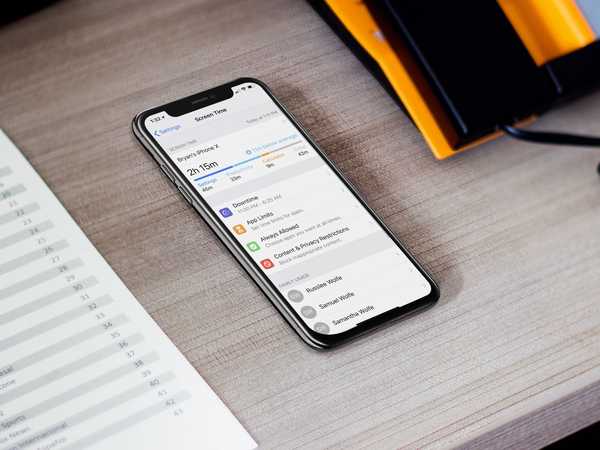

![Cómo activar y usar Hot Corners en el iPad [video]](http://redditview.com/img/images_3/how-to-activate-and-use-hot-corners-on-the-ipad-[video]_2.jpeg)



